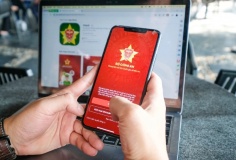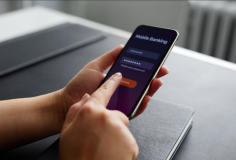Chỉnh sửa ảnh trực tuyến! Dùng Splashup hay Photoshop Express?
SplashUp: Một photoshop thu nhỏ
Để sử dụng splashup, bạn vào trang Web http://splashup.com, Tại giao diện chính của trang Web, các bạn nhấp liên kết Sign Up và hoàn thành biểu mẫu đăng kí bao gồm Email, mật khẩu…Sau khi hoàn thành xong, bạn nhấn Submit để hoàn tất và sử dụng. Khi đã tạo tài khoản thành công, bạn chọn Jump Right In để sử dụng Splashup.
Giao diện Splashup cũng như các công cụ thao tác như nói trên là khá giống với PhotoShop phiên bản dành trên máy tính, dường như không có gì nổi trội bao gồm thanh Tools với các công cụ quen thuộc, làm việc theo Layers, Color, Filters...
Để chọn hình ảnh cần chỉnh sửa, bạn chọn menu File. Bạn có thể chọn những hình ảnh từ máy tính thông qua lựa chọn Open Image.
Ngoài ra,slashup còn cho bạn bắt hình ảnh từ Webcam thông qua tính năng Capture from Webcam. Lựa chọn New Image cho bạn vẽ mới một hình ảnh trên Slashup. Bạn cũng có thể sử dụng các dịch vụ chia sẻ ảnh trực tuyến như Splashup, Facebook, Flickr, Picasa để chọn hình ảnh và chỉnh sửa trực tiếp trên Splashup.
Để thao tác trên nhiều Layer, bạn chọn menu Layer để sử dụng. Menu này bao gồm những hiệu ứng cung cấp kèm theo như Drop, Glow…Bạn cũng có thể tạo nhiều layer cho những hình ảnh để có một sự phối hiệu ứng đặc sắc. Ngoài ra, công cụ Flip cũng được cung cấp trên menu này cho bạn tạo những hình ảnh lật thật ấn tượng với nhiều Layer.
Phần Filters cho bạn khoảng 15 bộ lọc hiệu ứng khác nhau cho bạn dễ dàng sử dụng theo nhu cầu chỉnh sửa hình ảnh. Mỗi bộ lọc sẽ có nhiều thông số kết hợp để tạo thành hiệu ứng mong muốn. Đây cũng là độ khó khi chỉnh sửa ảnh trên Splashup.
Trong khi đó, với Photoshop Express thì công cụ này do được thừa hưởng từ chính công cụ chỉnh sửa ảnh nổi tiếng Photoshop nên có vẻ tỏ ra ưu thế hơn cho người sử dụng. Đây là một công cụ ứng dụng hoàn toàn miễn phí dành cho người dùng chỉnh sửa ảnh dưới dạng một ứng dụng trực tuyến.
Đầu tiên, bạn vào địa chỉ trang Web https://www.photoshop.com/express/landing.html và chọn Join Now để đăng ký miễn phí một tài khoản người dùng.
Bạn cần điền thông tin đầy đủ bao gồm tên người dùng như First Name, Last Name, địa chỉ email, chọn quốc gia là Việt Nam và điền code vào để đăng ký. Bạn cũng phải cần khai báo username cho địa chỉ Web site dưới dạng http://username.photoshop.com. Lưu ý, mật khẩu khai báo phải từ 6 ký tự trở lên. Khi đăng ký hoàn tất, bạn mở email được gởi từ Adobe để kích hoạt tài khoản và sử dụng.
Để bắt đầu sử dụng dịch vụ, bạn chọn Sign In từ màn hình chính của trang Web để đăng nhập.
Tại khung chính của Photosop Express bao gồm ba mục chính đó là My Photos cho bạn tạo mới Album, chỉnh sửa và chia sẻ ảnh cho bạn bè, mục My Gallery cho bạn xem những Album đã chia sẻ và Browse để tìm những hình ảnh từ những người dùng khác chỉnh sửa.
Để chỉnh sửa hình ảnh, bạn chọn My Photos > Upload Photos để đưa hình ảnh cần chỉnh sửa lên PhotoShop Express. Lưu ý, định dạng hình ảnh được chọn phải thuộc định dạng JPG, BMP, PNG…Sau khi chọn xong hình ảnh, bạn chọn upload để đem hình ảnh lên server Photoshop Express.
Chờ quá trình đem ảnh hoàn tất, bạn có thể sử dụng những công cụ cung cấp sẵn để chỉnh sửa ảnh thông qua menu Photoshop trên ảnh. Bạn chọn edit photo để chỉnh sửa ảnh trưc tuyến
Photoshop Express cung cấp cho bạn rất nhiều hiệu ứng kèm theo công cụ để bạn dễ dàng chỉnh sửa hình ảnh trong qua khung trái của trang Web. Bạn có thể sử dụng các công cụ cơ bản hoặc nâng cao để chỉnh sửa hình ảnh của mình.
Với bộ công cụ Basics. Bạn có thể sử dụng công cụ Crop & Rotate để cắt xén ảnh và quay hình ảnh cho tương thích với cách hiển thị hình ảnh. Công cụ AutoCorrect cho bạn tự động điều chỉnh hình ảnh theo nhiều độ sáng cũng như cách phối màu khác nhau, giúp bạn tự động cân bằng hình ảnh thật đẹp mắt và hài hòa. Để khử hiện tượng mắt đỏ trong hình ảnh, bạn sử dụng công cụ Red Eye Removal. Với công cụ Touchup cho bạn điều chỉnh khoanh vùng những khu vực cần sự chú ý cao trong bố cục hình ảnh. Công cụ Saturation cho bạn biến ảnh theo từng dạng màu sắc cụ thể cũng như biến ảnh màu thành ảnh trắng đen. Để cân bằng độ sáng tối giữa hai nửa hình ảnh, bạn sử dụng công cụ Exposure.
Với bộ công cụ Tuning, đây là bộ công cụ cấp cao dành cho người dùng. Với công cụ White Balance, bạn dễ dàng cân bằng hình ảnh thông qua nhiều gam màu khác nhau một cách dễ dàng. Với công cụ Highlight cho phép bạn nâng cao độ sáng cho những bức ảnh thiếu sáng chỉ với vài thông số đơn giản. Với công cụ Fill Light cho bạn tùy chọn từng mức độ sáng cụ thể cho hình ảnh. Lưu ý khi bạn sử dụng công cụ này thì sẽ giảm so với công cụ Highlight về cường độ sáng. Để chỉnh độ mịn cho hình ảnh, bạn sử dụng công cụ Sharpen. Với công cụ Soft Focus, bạn dễ dàng cân bằng khung hình tốt nhất khi hiển thị.
Với bộ công cụ hiệu ứng hình ảnh Effects. Đây cũng là công cụ dành cho người dùng cấp cao. Bộ công cụ này giúp bạn dễ dàng thiết lập hiệu ứng cho hình ảnh.
Với công cụ Pop Color cho bạn hòa trộn màu sắc vào hình ảnh một cách đặc sắc nhất theo thông số chọn sẵn hoặc tùy chọn. Lưu ý, khi sử dụng công cụ này bạn lưu ý trước khi trộn màu hãy xét tính hài hòa màu sắc trước thông qua khung Preview, vì màu sắc khi hòa trộn sẽ được đem lên trên hình ảnh và sẽ khác với cách trộn màu thông thường theo từng vùng.
Với công cụ Hue cho bạn tùy chọn màu sắc hòa trộn theo từng gam màu cụ thể. Đây là công cụ khá quen với người dùng hòa trộn màu sắc dạng đơn giản và theo thông số định sẵn.
Với công cụ Black & White, công cụ này sẽ đưa hình ảnh màu về dạng đen trắng thông qua tác vụ khử màu trên hình ảnh chỉ với một cú click.
Với công tụ Tint cho bạn tùy chọn hình ảnh theo gam màu đơn sắc, khi đó hình ảnh sẽ trở về hình ảnh đơn màu. Với công cụ Sketch sẽ biến hình ảnh thành dạng hình tranh sáp. Để biến hình ảnh thành dạng Vecto, bạn sử dụng công cụ Distort.
Sau khi hoàn chỉnh các công cụ chỉnh sửa, bạn có thể lưu thay đổi qua tác vụ Save hoặc để như hình ảnh ban đầu thông qua Reset All.
Ngoài việc chỉnh sửa hình ảnh là chính của Photoshop Express, bạn có thể tạo slideshow hình ảnh qua công cụ Create Album và chia sẻ thông qua Share Album. Bạn cũng có thể sử dụng Photoshop Express trong việc tạo hình ảnh với dạng hiệu ứng trên nền 2D và 3D rất ấn tượng.
Ưu điểm: Hiệu ứng đẹp, dễ sử dụng thông qua khung Preview và thông số kèm theo. Phân cấp người dùng hiệu quả. Cho phép người dùng lưu trữ hình ảnh chỉnh sửa với dung lượng lớn với nhiều cơ sở dữ liệu ảnh lớn như Facebook, photobucket, Picasa…Giao diện thân thiện và dễ sử dụng.
Nhược điểm: không cung cấp công cụ thêm Text trên hình ảnh, thao tác tải ảnh lên Photoshop khó dùng và chưa tích hợp thêm công cụ tải ảnh hành loạt dạng tích hợp trình duyệt. Tương tự như Splashup.
Lưu ý: Với Splashup thì công cụ chính được thực hiện bằng Menu và trên từng Layer, còn với Photoshop thì mỗi công cụ đều kèm theo thông số và khung Preview hình ảnh cho bạn chọn trước khi chỉnh sửa. Bạn dễ dàng thấy được hiệu ứng thông qua dòng chữ Working nhấp nháy. Mỗi thông số được nằm bên dưới còn khung Preview được hiển thị ở phía trên. Bạn chú ý thông số để có thể sử dụng hiệu quả hoặc chọn trực tiếp các thông số chuẩn thông qua khung Preview để áp dụng hiệu ứng cho ảnh. Với Splashup thì thông số màu sắc và layer sẽ cho bạn Preview trước khi chấp nhận một hiệu ứng Folters bất kỳ.
Nhưng dù sao, với tính năng như thế mà hoàn toàn miễn phí cộng với khả năng lưu trữ hình ảnh thì thật là trên cả tuyệt vời so với những chương trình chỉnh sửa ảnh trực tuyến cùng loại. Hy vọng hai công cụ chỉnh sửa ảnh trên sẽ là công cụ lựa chọn cho bạn trong việc chỉnh sửa ảnh trực tuyến.
Lê Minh